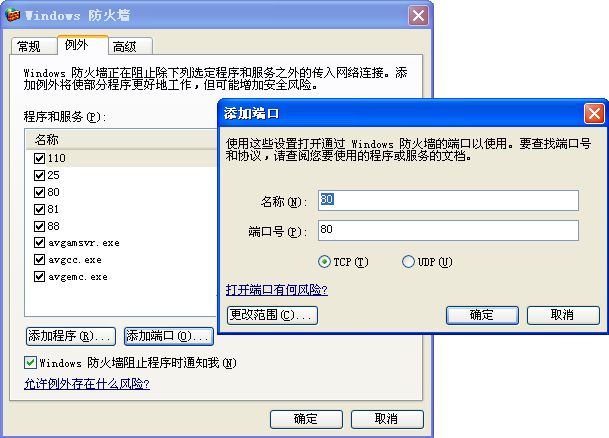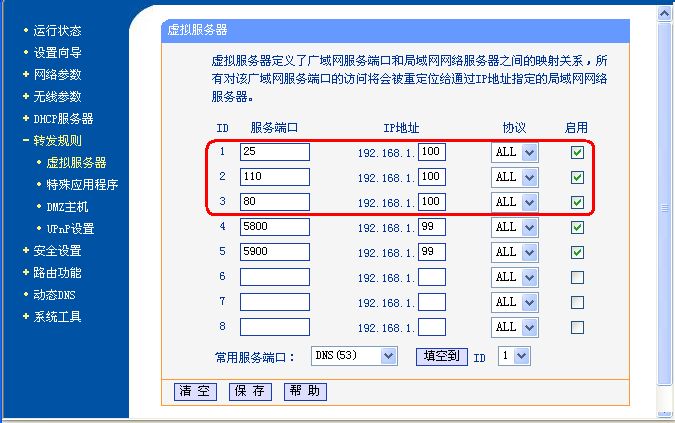- 第1步,安装好DB Mail Server软件;
- 第2步:尝试访问Webmail,看是否访问正常;
- 第3步:配置防火墙、路由器和域名MX记录;
- 第4步:根据服务器服务器模式,为员工创建域名和帐号;
- 第5步:进行服务器完整检测。
- 如果服务器上有防火墙,请打开25/110/80三个TCP端口.
- 如果服务器在路由器后面,请做25/110/80三个端口的端口映射.
- 如果想要能收到互联网来信,请设置好您的域名的MX记录.
域名MX记录用于在互联网上保存您的域名与您的服务器的IP地址之间的对应关系。如果您将要建的是局域网邮件服务器或者镜像邮件服务器,那么可以不用去设MX记录,否则您需要到您的ISP服务商的域名管理面板去做域名MX的设置或修改。>>什么是域名MX记录以及如何检测域名设置正确?
第1步:以Windows XP防火墙为例,打开25/110/80三个TCP端口.
第1.1步 打开“控制面板->Windows防火墙"的“例外”选项卡.
第1.2步 点击“添加端口”按钮,分别添加25/110/80这三个TCP端口。
第2步:以TPLink路由器为例,设置25/110/80这三个端口的端口映射.
第2.1步 假设您的服务器的内部IP地址是192.168.1.100。
第2.2步 登录您的路由器的管理控制面板,TPLink是在IE浏览器中输入http://192.168.1.1。
第2.3步 选择“转发规则->虚拟服务器",然后输入端口号、服务器本地IP地址,选择保存。
第3步:到您的ISP服务商的域名管理控制面板,设置您的域名MX记录?
第3.1步 登录您的ISP服务商的域名管理控制面板. 假设域名为test.com。
第3.2步 新建一条A记录,mail.test.com,其值为服务器的外部IP地址。
第3.3步 新建一条MX记录,值为mail.test.com。
如果防火墙配置好了,可以在服务器上运行命令行“telnet 127.0.0.1 25”来验证是否端口能够正常地通讯了;如果路由器和域名MX配置好了,可以到这里检测一下是否设置成功:http://www.dbmailserver.com/mx.php。接下来您的要做的是“安装配置第4步:为员工创建域名和帐号”和“安装配置第5步:进行服务器完整检测”。